Dar seniai vienintelis būdas gauti telefono skambėjimo signalus buvo perkant juos iš savo paslaugų teikėjo. Maždaug 1–2 doleriais šis metodas vis dar yra šiandien, tačiau laimei, dabar galite nemokamai kurti savo skambėjimo signalus ir įkelti juos į savo prietaisą.
Naudodami šį metodą, galėsite paversti bet kurį garso įrašą į skambėjimo toną - bet kurią mėgstamos dainos dalį (ne tik chorą), ar net „YouTube“ vaizdo įrašo garsą. Jei norite tai padaryti, galite išgauti garsą iš bet kurio „YouTube“ vaizdo įrašo naudodami šią pamoką.
Bet kokiu atveju įsitikinkite, kad turite muzikos failus, kuriuos norite perjungti į skambėjimo signalus. Kai tai padarysite, vadovaukitės atitinkamos telefono ir darbalaukio operacinės sistemos instrukcijomis.
„iPhone“
„Mac“
„Mac“ naudotojai gali lengvai kurti savo „iPhone“ skambėjimo signalus naudodami „GarageBand“. Procesas yra paprastas ir rezultatas siunčia jūsų skambėjimo toną tiesiai į iTunes. Kai skambėjimo signalas yra „iTunes“, tiesiog sinchronizuokite „iPhone“, tada eikite į „Settings“> „Sounds“ jūsų prietaise ir nustatykite naują toną.
„Windows“
„Windows“ naudotojai turėtų naudoti „Fried Cookie's Ringtone Maker“, nes jis leidžia įjungti visą ilgio dainą į 30 sekundžių M4A failą, kuris yra „Apple“ patentuotas „iPhone“ skambėjimo tonų failo plėtinys.
Sukūrę skambėjimo toną, tiesiog nuvilkite jį į „iTunes“ muzikos biblioteką. „iTunes“ automatiškai ją pridės į skiltį „Tonai“, kurią galite rasti kairėje šoninėje juostoje.
Galiausiai sinchronizuokite „iPhone“. Tada jūsų „iPhone“ eikite į „Settings“> „Sounds“, kad nustatytumėte naują skambėjimo signalą.
Arba galite naudoti toliau pateiktame vaizdo įraše pateiktą metodą, kad sukurtumėte skambėjimo signalus tiesiogiai iš „iTunes“.

„Android“
„Mac“
Norėdami sukurti „Android“ skambėjimo toną „Mac“ sistemoje, naudosite jau naudojamą MP3 failą ir nukopijuokite jį į pasirinktą 30 sekundžių įrašą. Vadovaukitės šiomis instrukcijomis, bet kai būsite pasirengę eksportuoti dainą, nesiųskite jo į „iTunes“. Vietoj to, pasirinkite Share> Export song to disk ir pasirinkite MP3 formatą.
Tada įjunkite savo „Android“ telefoną ir pritvirtinkite jį. Naršykite diską ir, jei to dar neturite, sukurkite aplanką ir pavadinkite jį Melodijos. Galiausiai vilkite ir nuvilkite pasirinktinį MP3 į naują aplanką. Išimkite „Android“ telefoną ir atjunkite jį.
Norėdami nustatyti naują skambėjimo signalą, eikite į Nustatymai> Garsas ir pasirinkite jį iš sąrašo.
„Windows“
Norėdami sukurti skambėjimo toną sistemoje „Windows“, naudokite „Fried Cookie's Ringtone Maker“. Sukūrę ir išsaugodami savo skambėjimo toną, prijunkite „Android“ telefoną prie kompiuterio ir prijunkite. Nuvilkite pasirinktinį MP3 į naują aplanką. Galiausiai išimkite „Android“ telefoną ir atjunkite jį.
Norėdami nustatyti naują skambėjimo signalą, eikite į Nustatymai> Garsas ir pasirinkite jį iš sąrašo.

Arba galite kurti skambėjimo signalus tiesiogiai iš savo „Android“ telefono naudodami „RingDroid“ programą.
„Windows Phone“
„Mac“
Natūralu, kad procesas bus šiek tiek sudėtingas, nes „Windows“ iš esmės nera gražiai su „Mac“. Taigi, būkite nedidelis pacientas.
Jei norite skambėti, naudosite jau naudojamą MP3 failą ir nukirpkite jį į pasirinktą 30 sekundžių įrašą. Vadovaukitės šiomis instrukcijomis, bet kai būsite pasirengę eksportuoti dainą, nesiųskite jo į „iTunes“. Vietoj to, pasirinkite Bendrinti> Siųsti dainą į iTunes.
Atidarykite „iTunes“. Raskite sukurtą skambėjimo toną, spustelėkite jį dešiniuoju pelės klavišu ir pasirinkite „Gauti informaciją“. Tada skirtuke „Informacija“, žanre, įveskite skambėjimo signalą. Spustelėkite Gerai.
Jei to dar neturite, įdiekite „Windows Phone Connector for Mac“. Paleiskite, tada prijunkite telefoną prie „Mac“. Sinchronizuokite savo telefoną (arba tiesiog dainą) ir atjunkite jį.
Savo telefone eikite į Nustatymai> Melodijos + garsai. Palieskite skambėjimo tonų sąrašą ir pamatysite naująjį skambėjimo toną tarp kitų.
„Windows“
Norėdami sukurti 30 sekundžių skambėjimo toną, naudokite „Fried Cookie's Ringtone Maker“. Tada nuvilkite failą į „Zune“ programinę įrangą. Žanro sąraše įsitikinkite, kad pasirinktas skambėjimo signalas. Jei jis nerodomas, įveskite jį. Spustelėkite Gerai.
Prijunkite „Windows“ telefoną prie kompiuterio ir sinchronizuokite. Atjunkite jį ir (telefone) eikite į „Settings“> „Melodijos + garsai“ ir pasirinkite naują skambėjimo signalą.




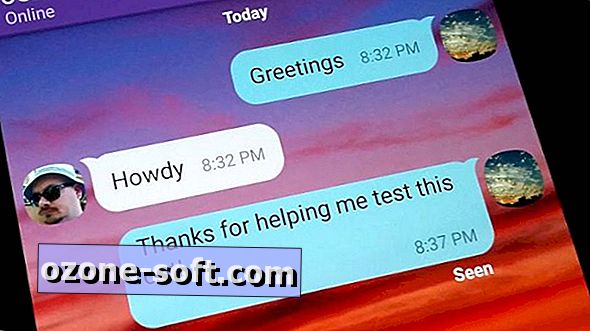




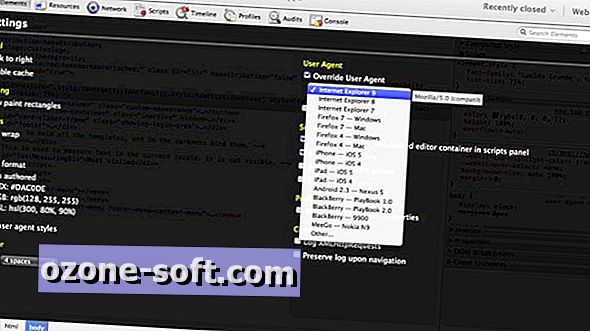



Palikite Komentarą